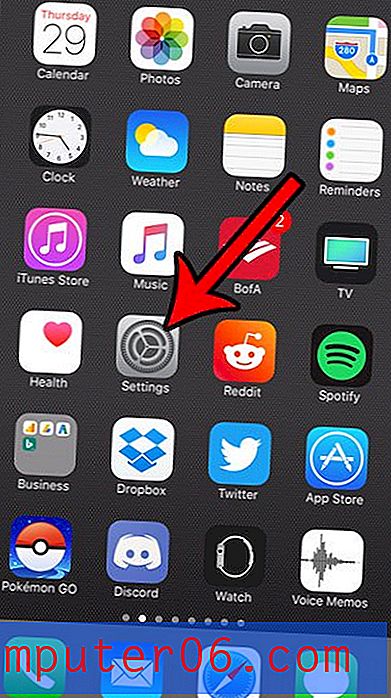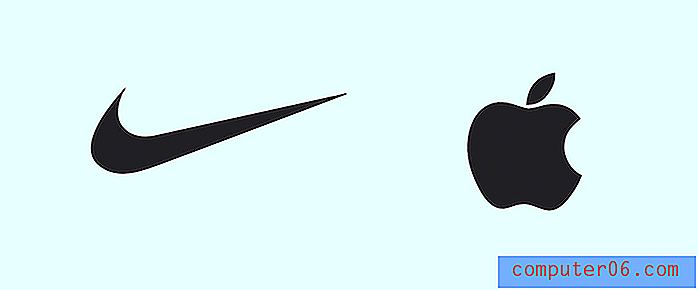Comment redimensionner une image dans Excel 2013
La plupart des images que vous avez sur votre ordinateur, qu'il s'agisse de captures d'écran ou d'images d'un appareil photo numérique, sont probablement assez grandes. Cela est utile lorsque vous avez besoin de voir un petit élément de l'image, mais une grande image dans Excel 2013 peut facilement prendre en charge la feuille de calcul entière.
Vous connaissez peut-être déjà les poignées qui apparaissent autour d'une image Excel, que vous pouvez cliquer pour activer, puis faire glisser pour redimensionner l'image. Les poignées latérales et supérieures étireront ou rétréciront l'image, tandis que les poignées d'angle se redimensionneront tout en conservant les proportions. Ces poignées sont identifiées ci-dessous.

Mais que faire si vous avez besoin d'une image dans votre feuille de calcul pour avoir une taille exacte? Heureusement, il existe également un moyen de le faire dans Excel, que nous décrirons ci-dessous.
Spécifiez les dimensions précises d'une image dans Excel 2013
Les étapes ci-dessous vous montreront comment redimensionner une image dans Excel 2013 en entrant les dimensions précises de la largeur ou de la longueur de l'image. Les images Excel sont contraintes proportionnellement, donc la modification de l'une de ces valeurs entraînera également le changement automatique de l'autre. Vous pouvez également choisir de réinitialiser une image à sa taille d'origine, si vous préférez.
Étape 1: Ouvrez la feuille de calcul contenant l'image que vous souhaitez redimensionner.
Étape 2: cliquez sur l'image pour la sélectionner.
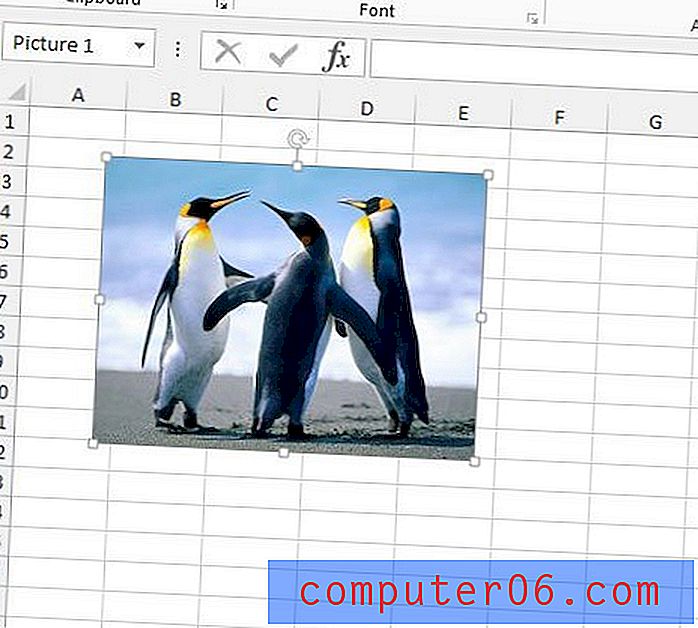
Étape 3: cliquez sur l'onglet Format sous Outils Image en haut de la fenêtre.
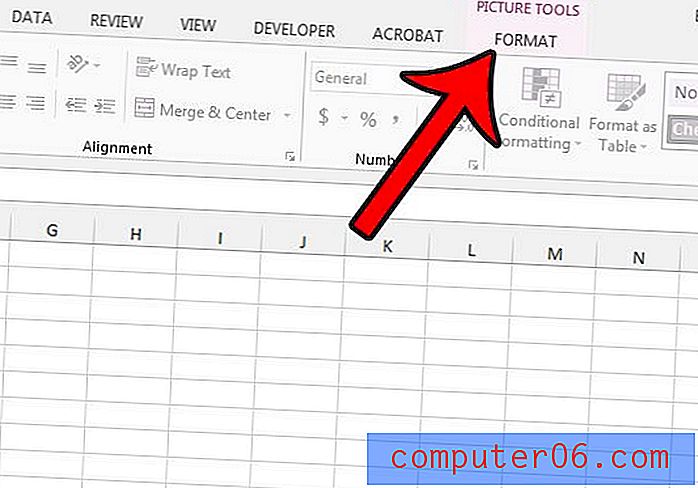
Étape 4: Cliquez à l'intérieur du champ Hauteur ou Largeur dans la section Taille du ruban, puis entrez la taille souhaitée, en pouces, pour cette dimension. En appuyant sur Entrée sur votre clavier, l'image se redimensionnera et la dimension que vous n'avez pas modifiée sera mise à jour pour rester proportionnelle à la dimension que vous avez modifiée.
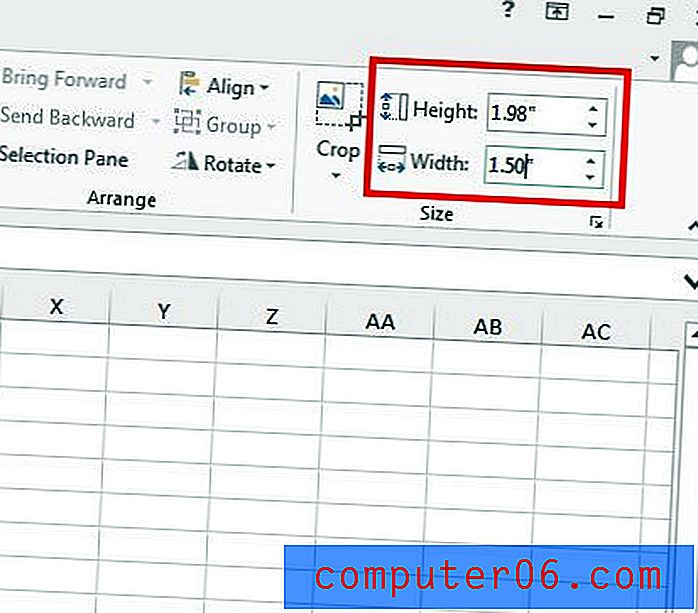
Devez-vous inclure une image sur chaque page imprimée de votre feuille de calcul? Apprenez à mettre une image dans le pied de page dans Excel 2013 pour y parvenir.